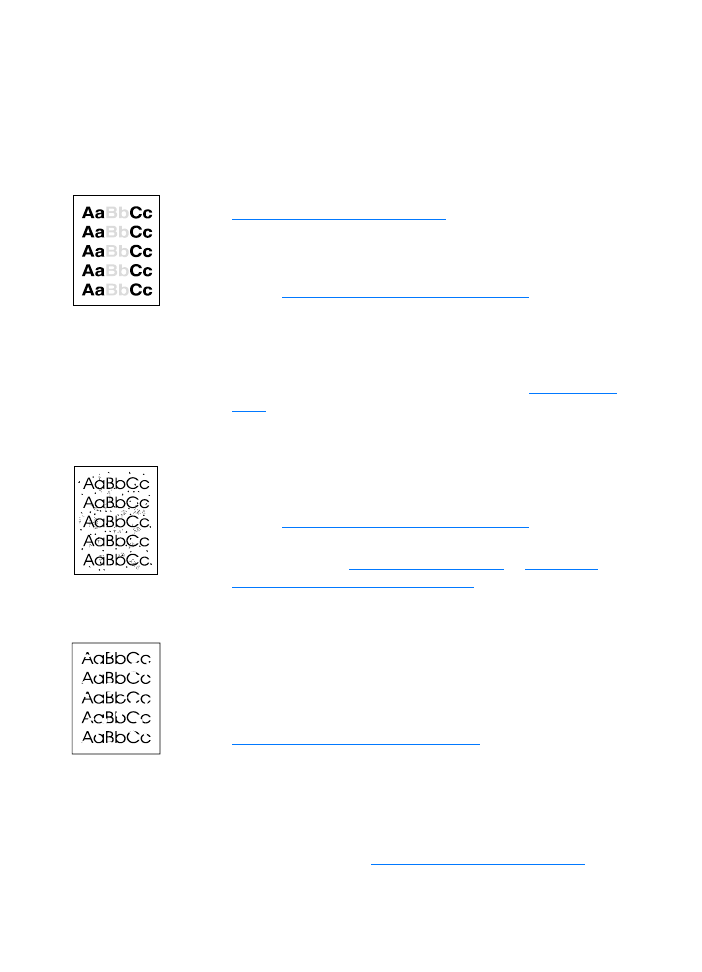
Miglioramento della qualità di stampa
Questa sezione fornisce informazioni sull’identificazione e la
correzione dei difetti di stampa
Stampa chiara o sbiadita
●
Il toner sta per esaurirsi. Per ulteriori informazioni, vedere
Gestione della cartuccia di toner
.
●
I supporti di stampa potrebbero non rispondere ai requisiti
stabiliti dalla Hewlett-Packard (ad esempio, potrebbero
essere troppo umidi o ruvidi). Per ulteriori informazioni,
vedere
Caratteristiche dei supporti di stampa
.
●
Se l’intera pagina appare chiara, è probabile che la
regolazione della densità di stampa sia troppo leggera o che
sia attivata la modalità EconoMode. Regolare la densità di
stampa e disattivare EconoMode nelle proprietà della
stampante. Per ulteriori informazioni, vedere
Risparmio di
toner
.
Puntini di toner
●
I supporti di stampa potrebbero non rispondere ai requisiti
stabiliti dalla Hewlett-Packard (ad esempio, potrebbero
essere troppo umidi o ruvidi). Per ulteriori informazioni,
vedere
Caratteristiche dei supporti di stampa
.
●
Potrebbe essere necessario pulire la stampante. Per le
istruzioni, vedere
Pulizia della stampante
or
Pulizia del
percorso della carta nella stampante
.
Parti non stampate
●
Il difetto può riguardare un singolo supporto di stampa.
Provare a inviare nuovamente l’operazione di stampa.
●
Il contenuto di umidità dei supporti di stampa non è uniforme
o la superficie della carta presenta aree umide. Provare a
stampare su carta diversa. Per ulteriori informazioni, vedere
Caratteristiche dei supporti di stampa
.
●
La qualità della carta non è buona. Alcune aree dei fogli
respingono il toner, a causa delle modalità di produzione
adottate. Provare a stampare su un tipo o una marca di carta
diversa.
●
La cartuccia del toner potrebbe essere difettosa. Per ulteriori
informazioni, vedere
Gestione della cartuccia di toner
.
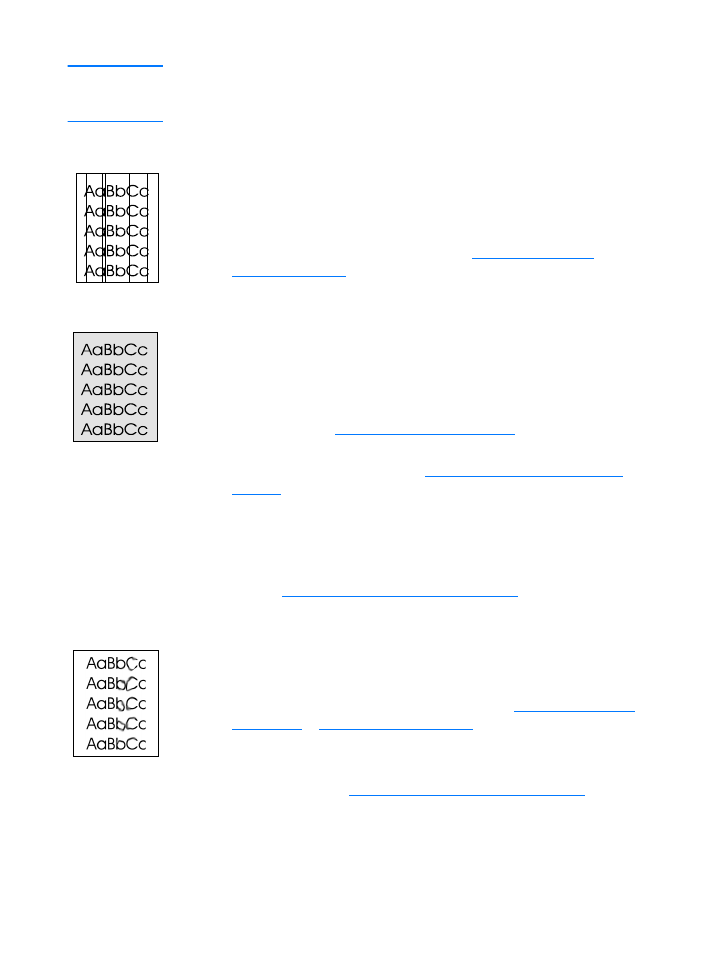
IT
Miglioramento della qualità di stampa 129
Nota
Se il problema persiste dopo aver eseguito queste procedure, rivolgersi
a un rivenditore autorizzato o a un centro di assistenza tecnico HP-
autorizzato.
Linee verticali
●
Accertarsi che il cassetto di alimentazione prioritaria sia in
posizione.
●
Il tamburo fotosensibile all’interno della cartuccia del toner è
stato probabilmente graffiato. Installare una nuova cartuccia
di toner HP. Per le istruzioni, vedere
Sostituzione della
cartuccia di toner
.
Sfondo grigio
●
Accertarsi che il cassetto di alimentazione prioritaria sia in
posizione.
●
Diminuire l’impostazione della densità di stampa tramite
HP LaserJet Device Configuration (Configurazione periferica
HP LaserJet). Ciò consente di ridurre l’ombreggiatura dello
sfondo. Vedere
Accesso alla Guida in linea
.
●
Utilizzare un supporto di stampa con peso base minore. Per
ulteriori informazioni, vedere
Caratteristiche dei supporti di
stampa
.
●
Esaminare l’ambiente in cui viene utilizzata la stampante.
Nei luoghi troppo asciutti (bassa umidità) può verificarsi un
aumento dell’ombreggiatura di sfondo.
●
Installare una nuova cartuccia del toner HP. Per le istruzioni,
vedere
Sostituzione della cartuccia di toner
.
Macchia di toner
●
Se lungo il bordo di entrata del supporto di stampa appaiono
macchie di toner, le guide per la carta potrebbero essere
sporche. Pulire le guide con un panno asciutto privo di
lanugine. Per ulteriori informazioni, vedere
Componenti della
stampante
o
Pulizia della stampante
.
●
Verificare il tipo e la qualità del supporto di stampa.
●
Provare a installare una nuova cartuccia di toner HP. Per le
istruzioni, vedere
Sostituzione della cartuccia di toner
.
●
La temperatura del fusore potrebbe essere troppo bassa.
Controllare Ottimizza per: nella scheda Carta del driver
della stampante, e verificare che sia impostato per il
supporto di stampa corretto.
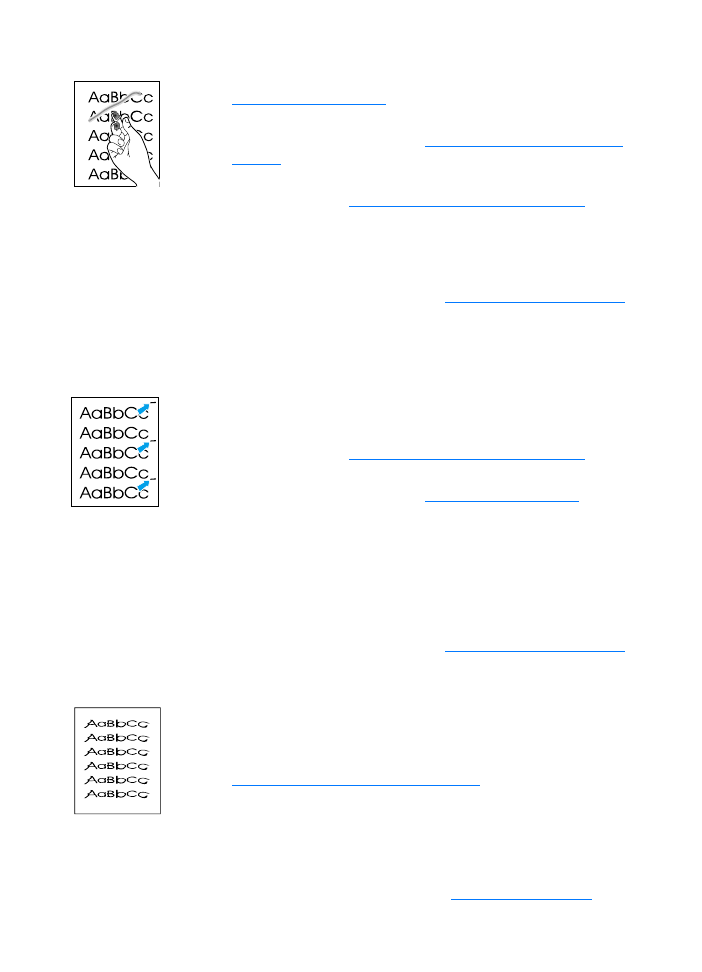
130 Capitolo 9 Soluzione dei problemi della stampante
IT
Toner diluito
●
Pulire l’interno della stampante. Per le istruzioni, vedere
Pulizia della stampante
.
●
Verificare il tipo e la qualità del supporto di stampa. Per
ulteriori informazioni, vedere
Caratteristiche dei supporti di
stampa
.
●
Provare a installare una nuova cartuccia di toner HP. Per le
istruzioni, vedere
Sostituzione della cartuccia di toner
.
●
Selezionare Ottimizza per: nella scheda Carta del driver
della stampante, e scegliere il supporto di stampa che si
desidera utilizzare. Questa caratteristica è inoltre disponibile
in HP LaserJet Device Configuration (Configurazione
periferica HP LaserJet). Vedere
Accesso alla Guida in linea
.
●
Collegare la stampante direttamente a una presa CA
piuttosto che a una basetta.
Difetti verticali ripetuti
●
La cartuccia del toner potrebbe essere danneggiata. Nel
caso di segni che si ripetono nello stesso punto di ciascuna
pagina, installare una nuova cartuccia di toner HP. Per le
istruzioni, vedere
Sostituzione della cartuccia di toner
.
●
Le parti interne potrebbero essere sporche di toner. Per
ulteriori informazioni, vedere
Pulizia della stampante
. Se il
difetto si verifica sulla facciata posteriore delle pagine, è
probabile che il problema si risolva spontaneamente dopo
aver stampato alcune pagine.
●
Selezionare Ottimizza per: nella scheda Carta del driver
della stampante, e scegliere il supporto di stampa che si
desidera utilizzare. Questa caratteristica è inoltre disponibile
in HP LaserJet Device Configuration (Configurazione
periferica HP LaserJet). Vedere
Accesso alla Guida in linea
.
Caratteri malformati
●
Se i caratteri non vengono formati correttamente e si
producono immagini vuote, il tipo di supporto di stampa
potrebbe essere troppo liscio. Provare a utilizzare un tipo di
supporto di stampa diverso. Per ulteriori informazioni, vedere
Caratteristiche dei supporti di stampa
.
●
Se i caratteri non vengono formati correttamente e si ottiene
un effetto ondulato, potrebbe essere necessaria la
riparazione della stampante. Stampare una pagina di
configurazione. Se il problema persiste, rivolgersi a un
rivenditore autorizzato o un centro di assistenza tecnica HP.
Per ulteriori informazioni, vedere
Servizio e assistenza
.
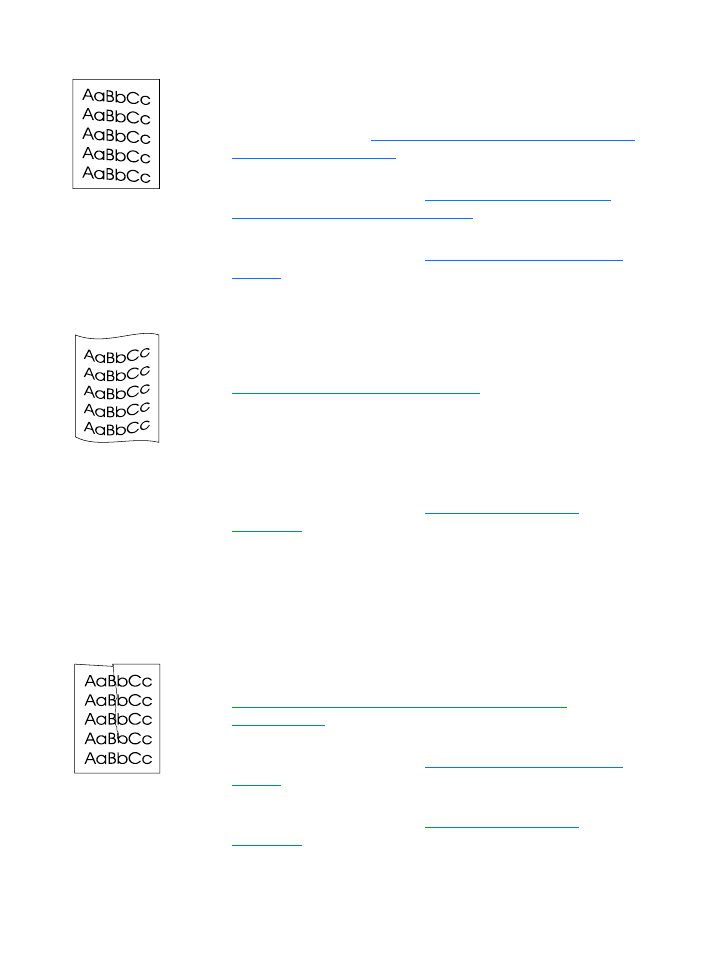
IT
Miglioramento della qualità di stampa 131
Inclinazione della pagina
●
Accertarsi che il supporto di stampa utilizzato sia stato
caricato correttamente e che le guide non siano troppo
strette o troppo larghe rispetto alla pila di carta. Per ulteriori
informazioni, vedere
Caricamento dei supporti di stampa nei
cassetti di alimentazione
.
●
Lo scomparto di entrata potrebbe essere troppo pieno. Per
ulteriori informazioni, vedere
Caricamento dei supporti di
stampa nei cassetti di alimentazione
.
●
Verificare il tipo e la qualità del supporto di stampa. Per
ulteriori informazioni, vedere
Caratteristiche dei supporti di
stampa
.
Arricciamento o ondulazione
●
Verificare il tipo e la qualità del supporto di stampa. Sia la
temperatura elevata che l’umidità possono causare
l’arricciamento della carta. Per ulteriori informazioni, vedere
Caratteristiche dei supporti di stampa
.
●
Il supporto di stampa potrebbe essere rimasto troppo a lungo
nel cassetto di alimentazione. Capovolgere la pila di carta
nel cassetto. Inoltre, provare a ruotare la carta di 180° nel
cassetto di alimentazione.
●
Aprire lo sportello di uscita diretta e provare a stampare. Per
ulteriori informazioni, vedere
Percorsi di uscita dalla
stampante
.
●
La temperatura del fusore potrebbe essere troppo alta.
Controllare Ottimizza per: nella scheda Carta del driver
della stampante, e verificare che sia impostato per il
supporto di stampa corretto.
Pieghe
●
Accertarsi che i supporti di stampa siano caricati
correttamente. Per ulteriori informazioni, vedere
Caricamento dei supporti di stampa nei cassetti di
alimentazione
.
●
Verificare il tipo e la qualità del supporto di stampa. Per
ulteriori informazioni, vedere
Caratteristiche dei supporti di
stampa
.
●
Aprire lo sportello di uscita diretta e provare a stampare. Per
ulteriori informazioni, vedere
Percorsi di uscita dalla
stampante
.
●
Capovolgere la risma di carta nel cassetto. Inoltre, provare a
ruotare la carta di 180° nel cassetto di alimentazione.
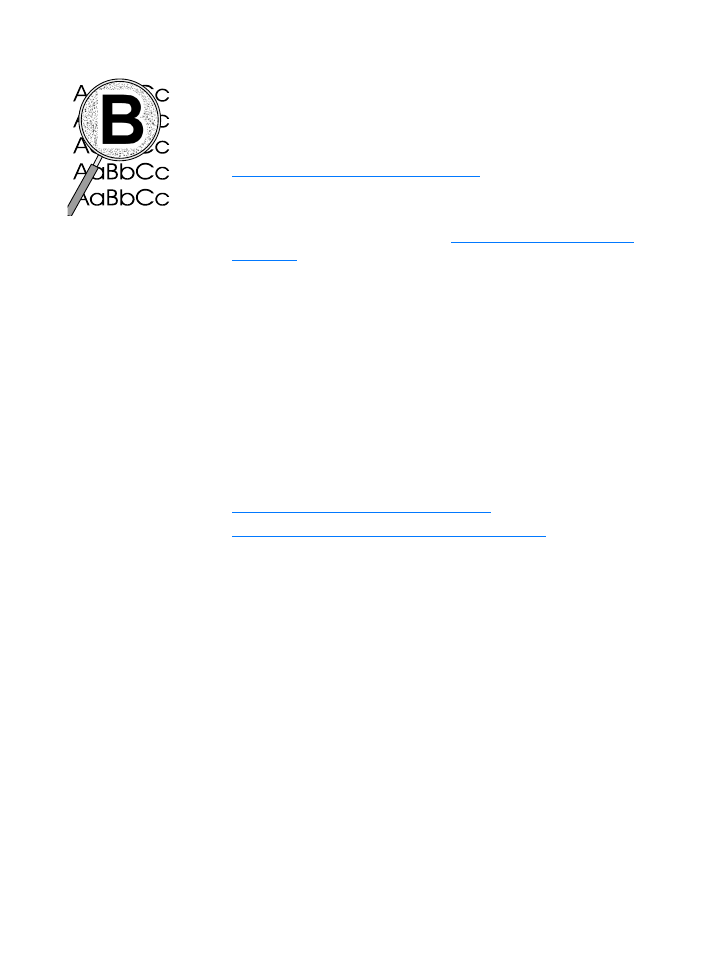
132 Capitolo 9 Soluzione dei problemi della stampante
IT
Contorni sporchi di toner
●
Se si notano grandi quantità di toner intorno ai caratteri, il
supporto di stampa potrebbe avere un’alta resistenza al
toner. (Nelle stampe laser, ridotte quantità di toner sparso
sono nella norma.) Provare a utilizzare un tipo di supporto di
stampa diverso. Per ulteriori informazioni, vedere
Caratteristiche dei supporti di stampa
.
●
Capovolgere la risma di carta nel cassetto.
●
Utilizzare i supporti di stampa specifici per le stampanti laser.
Per ulteriori informazioni, vedere
Caratteristiche dei supporti
di stampa
.